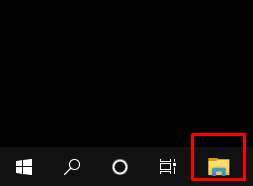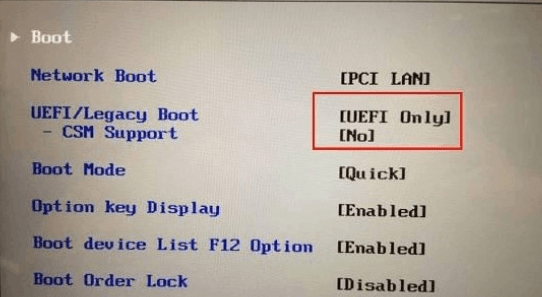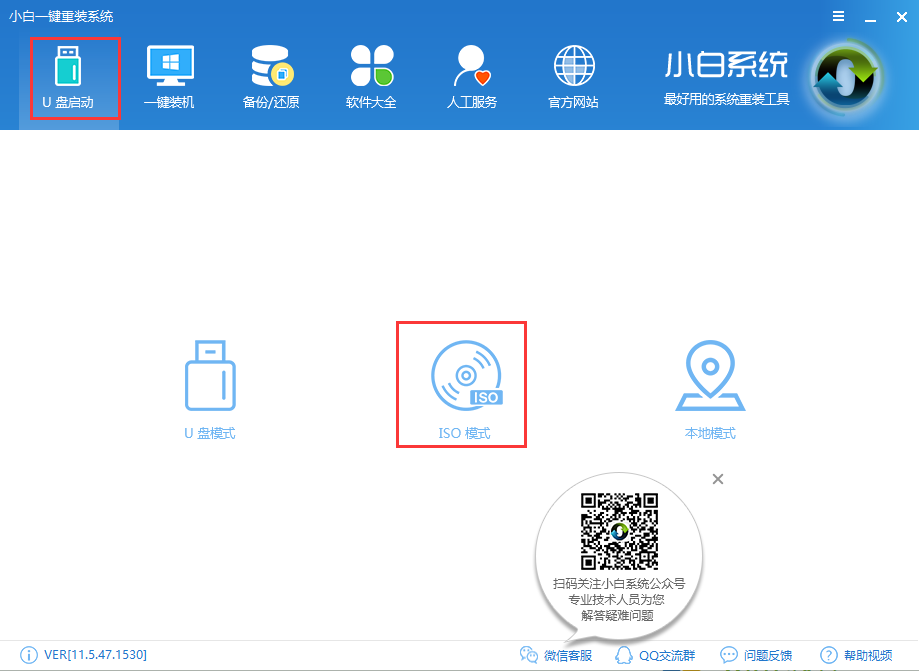重装win10系统后在桌面右键菜单中找不到NVIDIA控制面板选项的解决方法(图文)
- 编辑:飞飞系统
- 时间:2021-08-21
最近有使用win10系统的网友反映,他在对自己电脑中的win10系统进行重装后,发现在桌面中单击鼠标右键打开右键菜单时找不到“NVIDIA控制面板”这一选项,想要咨询一下有什么方法能够解决这个问题。为此飞飞小编给大家分享一下重装win10系统后在桌面右键菜单中找不到NVIDIA控制面板选项的解决方法,有兴趣的朋友赶紧下载使用吧!
1、右键开始菜单。点击设备管理器。
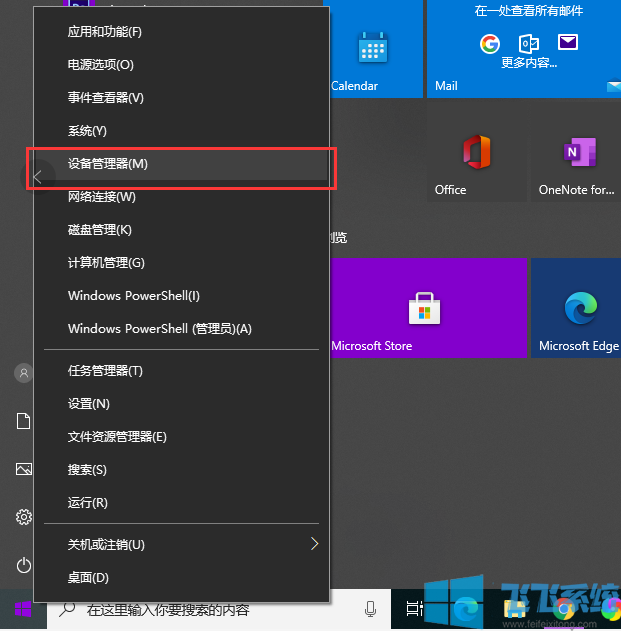
2、找到显示适配器。点击。

3、找到显卡右键点击,点击更新驱动程序。
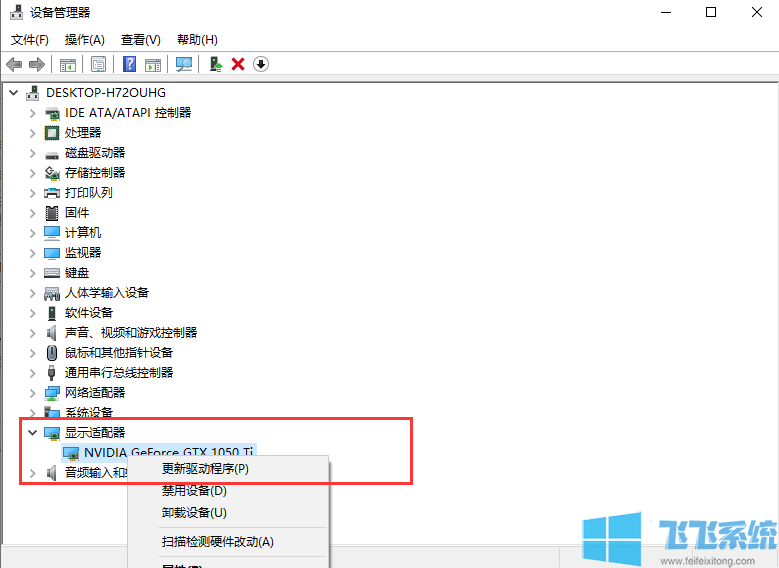
4、选择自动搜索更新的驱动程序软件。
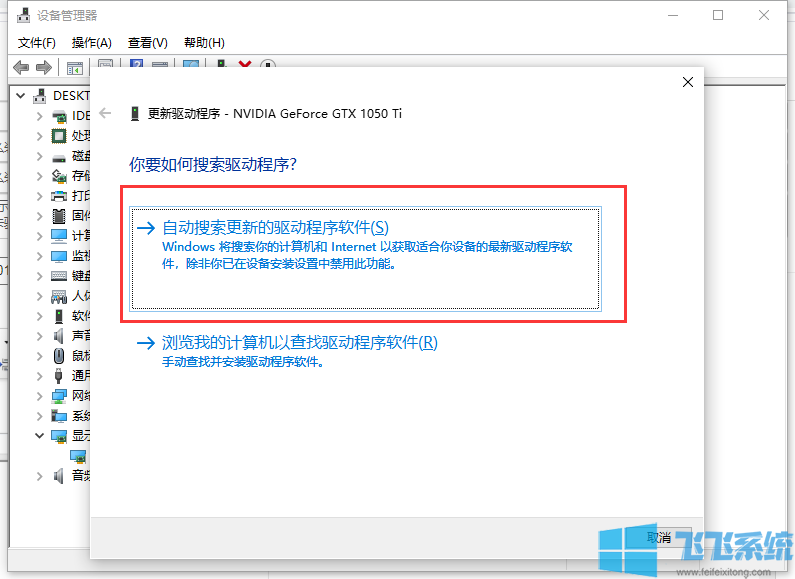
5、系统会自动搜索最新更新版本。
以上就是重装win10系统后在桌面右键菜单中找不到NVIDIA控制面板选项的解决方法,大家只需要按照上面的方法来进行操作,就可以重新看到NVIDIA控制面板选项了。
重装win10系统后在桌面右键菜单中找不到NVIDIA控制面板选项的解决方法
1、右键开始菜单。点击设备管理器。
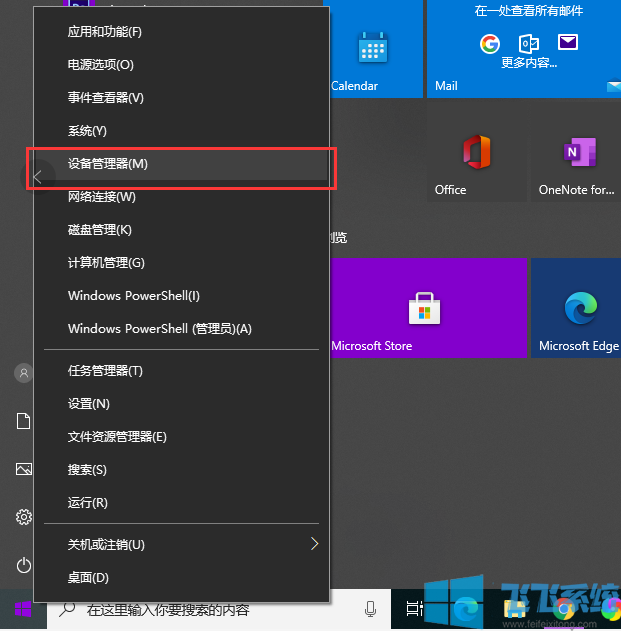
2、找到显示适配器。点击。

3、找到显卡右键点击,点击更新驱动程序。
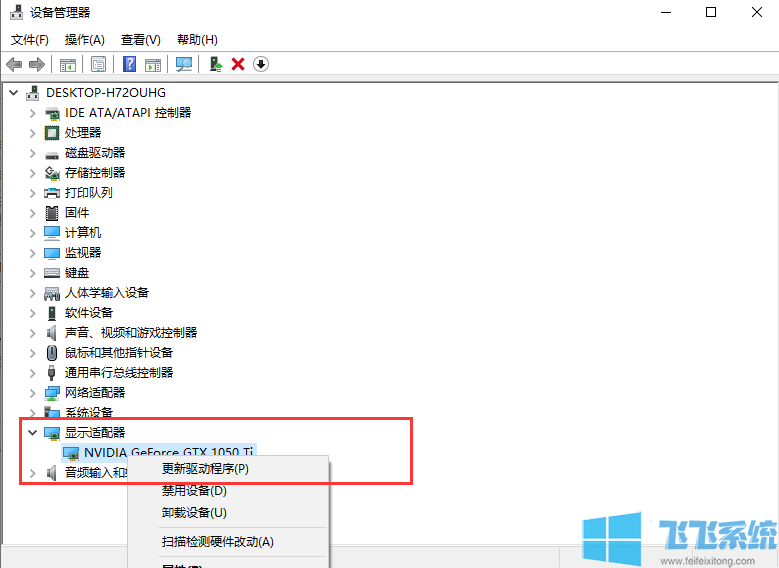
4、选择自动搜索更新的驱动程序软件。
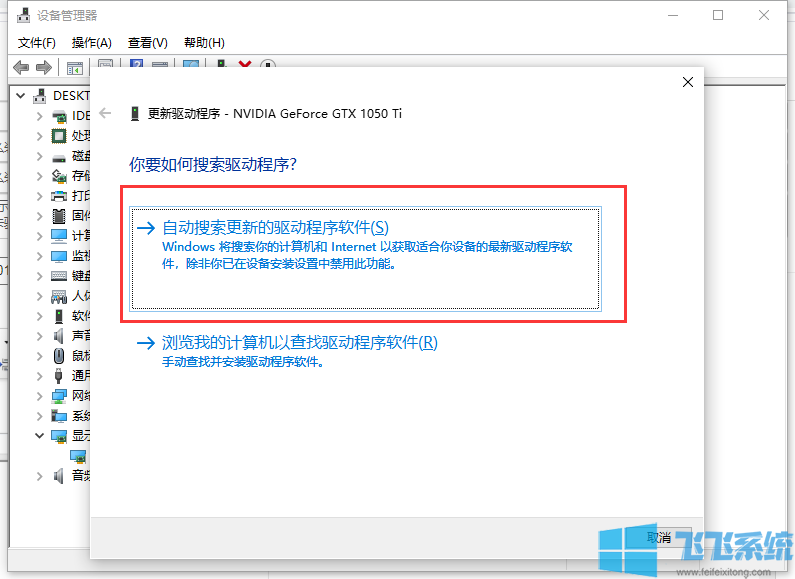
5、系统会自动搜索最新更新版本。
以上就是重装win10系统后在桌面右键菜单中找不到NVIDIA控制面板选项的解决方法,大家只需要按照上面的方法来进行操作,就可以重新看到NVIDIA控制面板选项了。